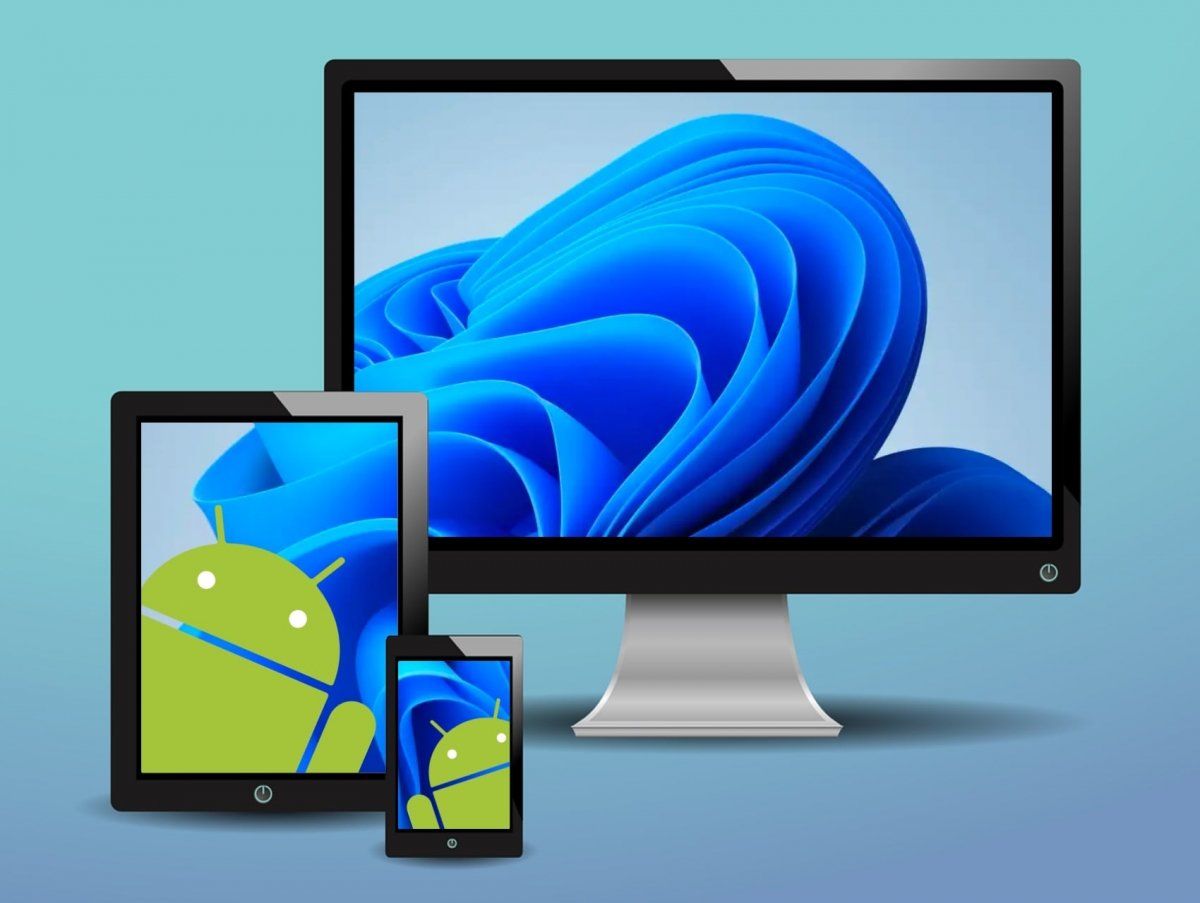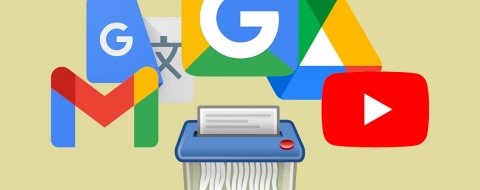Aunque hay monitores de gran tamaño, nunca tenemos suficiente. Es más. Una segunda pantalla resulta de gran utilidad para compartimentar el contenido que estás viendo en tu PC. Por ejemplo, puedes usar una segunda pantalla para ver publicaciones de redes sociales, vídeos de YouTube, reproducir música de Spotify o, simplemente, consultar un documento o página web mientras estás haciendo otra cosa en la pantalla principal del PC.
La buena noticia es que no necesitas rascarte el bolsillo para tener una segunda pantalla. Puedes aprovechar que en casa tenemos varios dispositivos con pantalla. Por ejemplo, una tableta o tu propio teléfono móvil. Puedes usarlos a la vez o, directamente, convertirlos en una segunda pantalla para enviar parte de lo que estabas viendo en tu ordenador. Una manera práctica y económica de extender la pantalla de tu PC. Y si lo que buscas es justo lo contrario, mostrar en tu PC el contenido de tu móvil Android, no dudes en consultar nuestra guía sobre cómo ver tu Android en un PC.
Como convertir tu móvil en una segunda pantalla para PC
La relación entre los teléfonos y los ordenadores no siempre ha sido buena. Pero hoy en día podemos enlazarlos entre sí para compartir archivos, hacer copias de seguridad o ver el contenido de uno en la pantalla del otro. Es más, incluso es posible enviar el contenido de tu Android a un televisor inteligente.
Pero en el caso que nos ocupa, vamos a hacer que tu Android sea la segunda pantalla de tu PC. Y podemos hacerlo a través del WiFi o con un cable USB. Dos opciones a elegir. Así tendrás unos cuantos píxeles adicionales y podrás extender la pantalla de tu ordenador para ver más cosas a la vez sin salir de Windows.
La manera más simple de convertir tu teléfono en una segunda pantalla consiste en instalar una aplicación en tu Android y otra en tu PC con Windows. La primera enviará la imagen en tiempo real mientras que la otra la recibirá. Servidor y cliente. Y en función de la aplicación elegida, hará uso de la conectividad WiFi inalámbrica o de un cable USB que conecte físicamente teléfono y PC.
Las mejores apps Android de segunda pantalla
Hay aplicaciones para compartir la pantalla de Android en un PC con Windows. También las hay para enviar contenido de tu Android a un televisor o a dispositivos tipo Chromecast. Pero lo que nos interesa en este artículo es que Android haga de segunda pantalla de Windows. Es decir, expandir la pantalla de tu PCen tu smartphone y/o tablet. Veamos en qué consiste con tres ejemplos prácticos.
spacedesk
La primera recomendación es spacedesk. Sirve para varias cosas, entre ellas hacer que un teléfono o tablet Android hagan de segunda pantalla de un PC con Windows. Esta app es gratuita y funciona en Windows 8.1, 10 y 11. Eso en la parte de servidor, es decir, la app que enviará la imagen. Para el cliente, podemos convertir en segunda pantalla otro PC con Windows, un iPhone, un iPad, un teléfono o tablet Android o cualquier dispositivo que permita abrir páginas web.
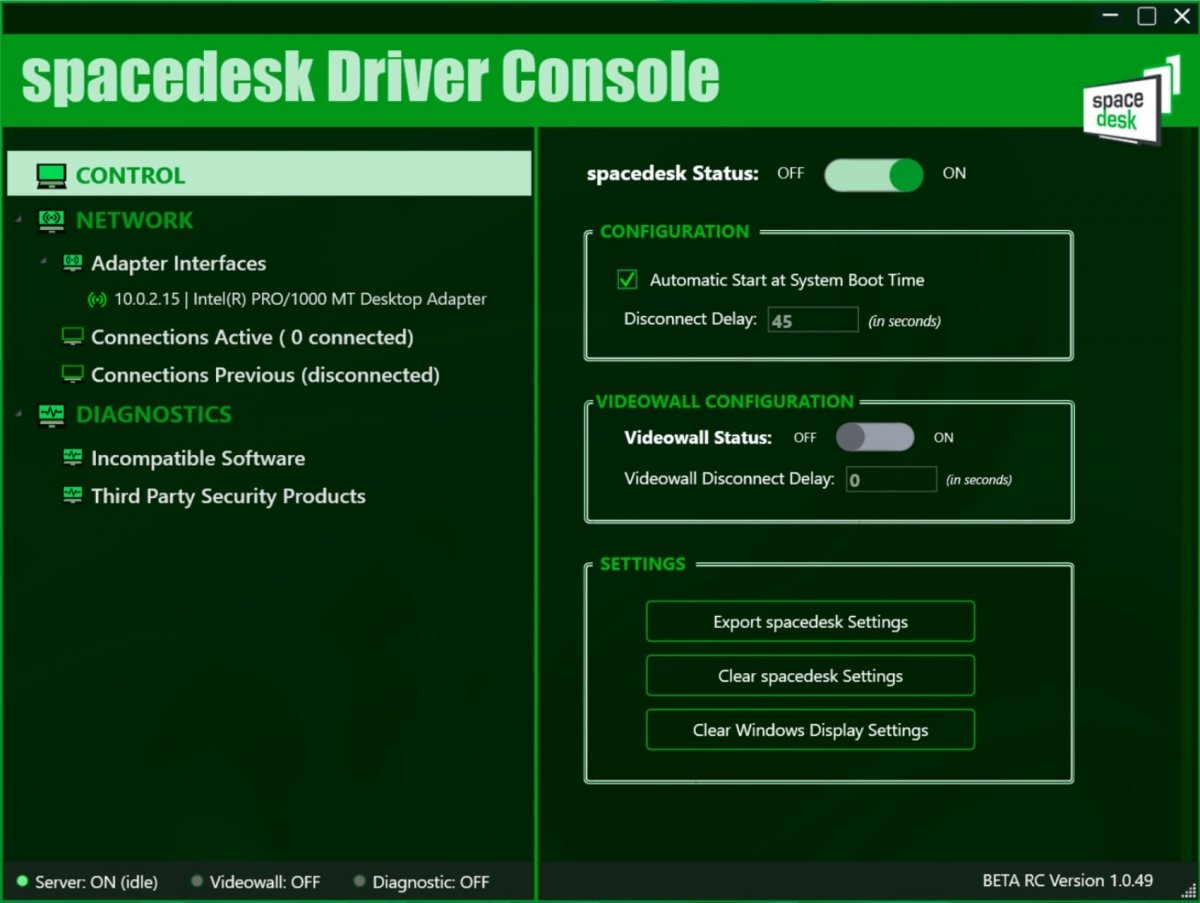 spacedesk Drive Console para Windows
spacedesk Drive Console para Windows
Para usar spacedesk:
- Instala primero la versión servidor en tu PC, llamada spacedesk DRIVER.
- A continuación, instala la versión cliente o VIEWER en el teléfono Android.
- Abre las dos aplicaciones para conectarlas entre sí.
La conexión entre Android y Windows se hace a través de la conexión WiFi. Ambos dispositivos deben estar en la misma red o punto WiFi. También funciona con conexiones Ethernet o LAN. Y si fuera necesario, a través de USB. En la primera elección, tiene una ventaja añadida: aunque utiliza WiFi, no se conecta a internet para compartir la conexión, lo que la hace más rápida y segura.
Más ventajas de spacedesk: podrás usar las funciones táctiles de la pantalla de tu teléfono Android para sustituir al cursor del ratón. Y tendrás varias opciones a elegir: extender la pantalla de tu PC o duplicarla para ver exactamente lo mismo.
SuperDisplay
Otra aplicación para hacer de Android una segunda pantalla es SuperDisplay. En palabras de sus creadores, “convierte tu dispositivo Android en una pantalla USB portátil para tu PC con Windows 10. Duplica o amplía tu pantalla simplemente conectando tu teléfono o tableta”. En esta ocasión, puedes probarla gratis durante 3 días. Después tendrás que pagar por ella. Su precio es de 14,99 dólares USA.
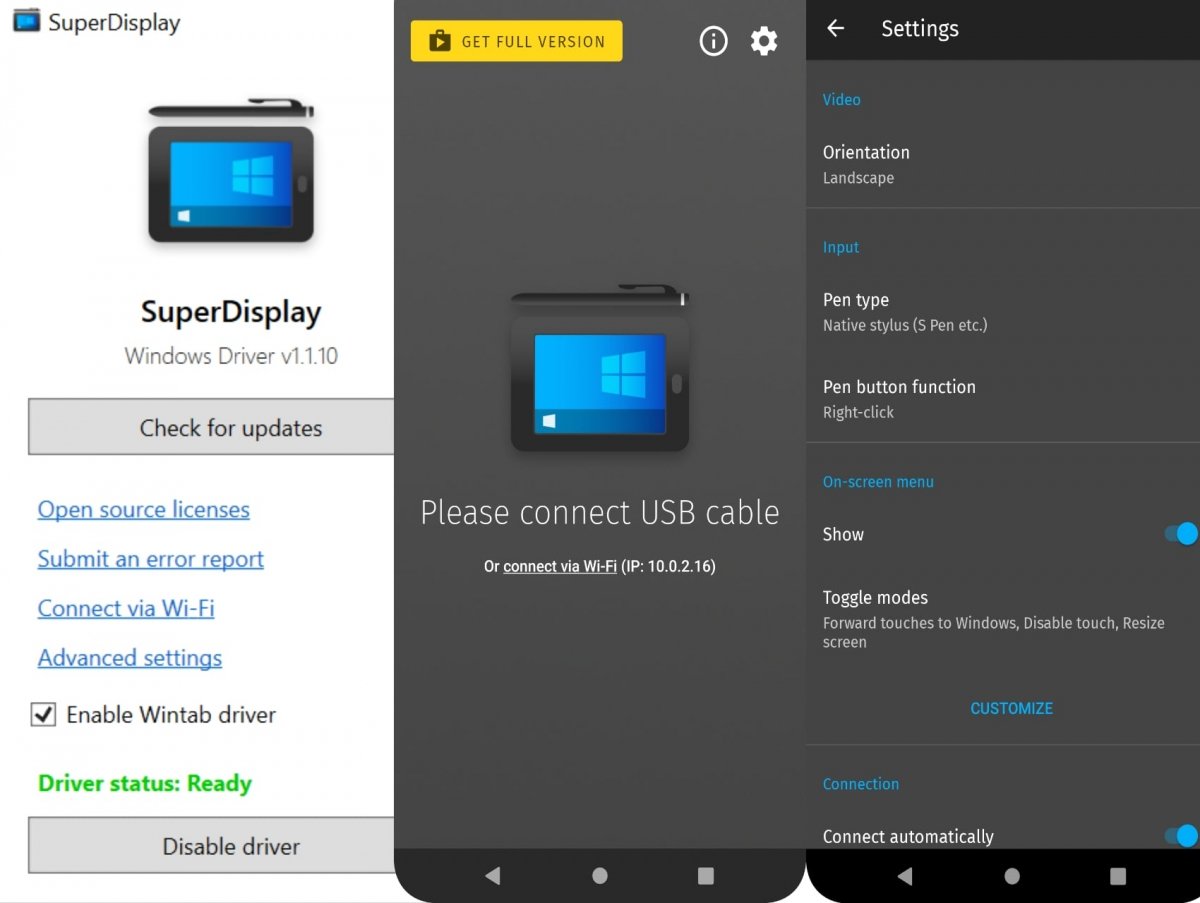 SuperDisplay Windows Android
SuperDisplay Windows Android
Para instalar y empezar a usar SuperDisplay:
- Instala el driver para Windows.
- Instala SuperDisplay para Android.
- Conecta ambos dispositivos a la misma red WiFi o por USB.
SuperDisplay está diseñada para convertir tabletas o teléfonos Android en dispositivos gráficos para dibujar o editar imágenes. Pero sirve como segunda pantalla enviando el contenido o ventanas que quieras ver en tu Android más allá de la pantalla de tu PC. Además, permite aprovechar las funciones táctiles de la pantalla de Android.
Deskreen
Como tercera recomendación, Deskreen. Convierte cualquier dispositivo en una segunda pantalla. Solo necesitas un navegador web en el que se mostrará el contenido de tu PC. Y Android tiene navegadores de sobra para elegir. El único requisito es que tu PC y tu teléfono estén conectados al mismo punto WiFi.
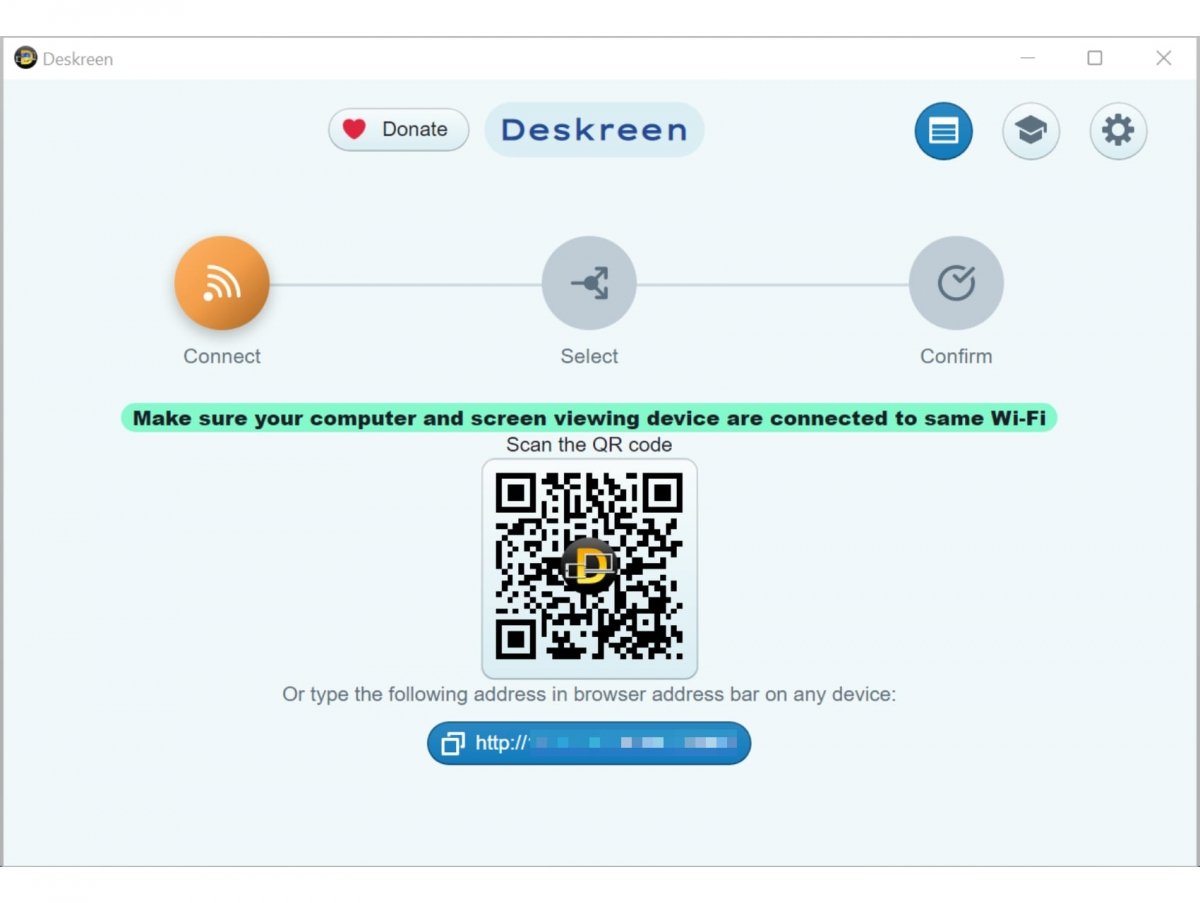 Cómo configurar Deskreen para Windows
Cómo configurar Deskreen para Windows
Para instalar y usar Deskreen:
- Instala Deskreen para Windows.
- Cuando la abras, aparecerá un código QR en pantalla.
- Escanea el código QR con tu teléfono Android.
- Si no funciona, abre en el navegador de Android la dirección que verás debajo del código QR.
- Acepta la conexión pulsando en Allow en la app para Windows.
- Elige si quieres compartir toda la pantalla o solo una ventana de Windows.
- Finaliza la configuración pulsando en Confirm.